Setup Guide
Table Of Contents
- Como configurar o seu laptop Inspiron
- Antes de configurar o computador
- Conectar o adaptador CA.
- Conectar o cabo de rede (opcional)
- Pressionar o botão liga/desliga
- Configurar o sistema operacional
- Criar mídia de recuperação do sistema (recomendado)
- Instalar um cartão SIM (opcional)
- Ativar ou desativar a rede sem fio (opcional)
- Conectar-se à Internet (opcional)
- Configurar o sintonizador de TV (opcional)
- Como usar o seu laptop Inspiron
- Como diagnosticar e solucionar problemas
- Como usar as ferramentas de suporte
- Como restaurar o sistema operacional
- Como obter ajuda
- Como encontrar mais informações e recursos
- Especificações básicas
- Apêndice
- Índice remissivo
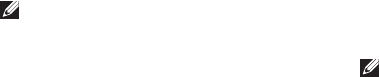
44
Como usar as ferramentas de suporte
My Dell Downloads (Meus
downloads da Dell)
NOTA: My Dell Downloads (Meus
downloads da Dell) pode não estar
disponível em todas as regiões.
Alguns dos softwares pré-instalados no
computador novo podem não incluir um CD ou
DVD de backup. Este software está disponível
em My Dell Downloads (Meus downloads da
Dell). Neste site você pode fazer o download do
software disponível para reinstalação ou criar
sua própria mídia de backup.
Para se inscrever e usar o My Dell Downloads
(Meus downloads da Dell):
Vá para o site 1. downloadstore.dell.com/media.
Siga as instruções mostradas na tela para se 2.
inscrever e fazer o download do software.
Reinstale ou crie a mídia de backup para uso 3.
futuro.
Mensagens de sistema
Se o computador apresentar algum problema,
ele pode mostrar uma mensagem de erro que
ajudará você a identificar a causa e a tomar a
medida necessária para solucionar o problema.
NOTA: Se a mensagem que aparecer não
estiver na lista dos exemplos a seguir,
consulte a documentação do sistema
operacional ou do programa que estava em
execução no momento em que a mensagem
foi mostrada. Você pode também consultar
o Guia de Tecnologia Dell disponível no
disco rígido ou em
support.dell.com/manuals, ou entrar em
contato com a Dell (consulte “Como entrar
em contato com a Dell”, na página 67).










